Microsoft Visual C ++ 2010 Express is een uitstekend ontwikkelsysteem met IDE, Editor, Debugger en C / C ++ compiler. Het beste van alles is dat het gratis is. U moet uw exemplaar na 30 dagen registreren, maar het is nog steeds gratis. Microsoft je e-mailadres geven is een goede deal en ze spammen je niet.
01
van 02
Visual C ++ 2010 Express installeren
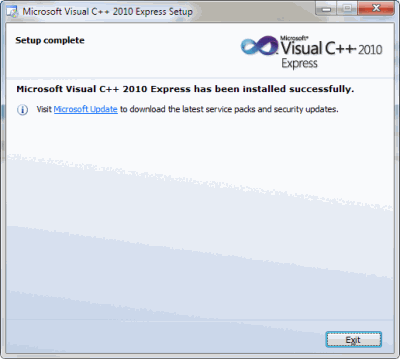
David Bolton
Begin bij de Express pagina klik vervolgens op de eerste link waar staat "Download gratis Visual Studio Express-producten>"
Dit brengt u naar een pagina waar u de keuze krijgt uit verschillende Visual Development-systemen, allemaal gratis (Basic, C #, Windows Phone, Web en C ++) of een all-in-one. Uw keuze, maar de instructies hier zijn voor Visual C ++ 2010 Express.
Omdat deze tools op .NET zijn gebaseerd, bijvoorbeeld de IDE is gebaseerd op WPF je zult .NET 4 moeten installeren, tenzij je het al hebt. Als u verschillende tools installeert, zoals Visual C # 2010 Express, Visual C ++ 2010 Express, enz., Dan zult u dat doen moeten de vereisten alleen voor de eerste installeren en de rest zal veel sneller zijn installeren.
Deze instructies gaan ervan uit dat u alleen Visual C ++ 2010 Express installeert, dus klik op de link daarvoor en klik op de volgende pagina op de knop Nu installeren aan de rechterkant van de pagina. Hiermee wordt een kleine .exe met de naam vc_web gedownload. Voor deze installatie heeft u een redelijk snelle internetverbinding nodig.
Installeren
Na goedkeuring (op Windows 7 / Vista), maar waarschijnlijk niet op Windows XP SP 3, zal het je door een reeks leiden dialoogvensters, met licentievoorwaarden om akkoord te gaan, en tonen u vervolgens de locatie waar het zal worden geïnstalleerd, wat u niet kunt verandering. Daarna duurt het een paar minuten om te downloaden en vervolgens te installeren. Lang genoeg om koffie te zetten en te drinken, vooral het installatiebit!
Als het lukt, zie je het bovenstaande scherm. Nu is het tijd om het uit te proberen met de traditionele Hello World, bij de volgende stap. Merk op dat u mogelijk wordt gevraagd om Service Pack 1 voor Visual Studio te downloaden en dat er een downloadlink wordt geleverd. Het is minder dan 1 MB groot en u moet dit doen. Dit zal ook behoorlijk wat downloaden, dus tijd voor een andere koffie!
02
van 02
Het eerste project maken
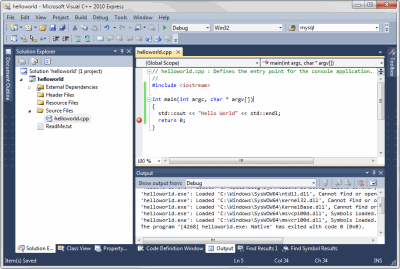
David Bolton
Met Visual C ++ open, klik op Bestand - Nieuw - Project en selecteer vervolgens Win32 aan de linkerkant en Win32 Console-applicatie aan de rechterkant. Blader naar (of maak) een lege map en geef het project een naam als helloworld. Er verschijnt een pop-upvenster en u moet aan de linkerkant op Applicatie-instellingen klikken en de voorgecompileerde koptekst uitschakelen en vervolgens op Voltooien klikken.
Er wordt een project geopend en u moet de volgende stappen uitvoeren.
- Selecteer alle header-bestanden in de Solution Explorer. Als u het niet kunt zien, klikt u op Beeld op de bovenste menubalk en vervolgens op Oplossingsverkenner. Op de bovenstaande schermafbeelding is het de boom aan de linkerkant. Klik nu met de rechtermuisknop op die geselecteerde bestanden (er zouden twee stdafx.h en targetver.h moeten zijn) en klik vervolgens op Verwijderen. Je krijgt een keuze: je kunt verwijderen of gewoon verwijderen zoals je wilt. In beide gevallen hebben we ze niet nodig.
- Doe hetzelfde voor Stdafx.cpp.
- Verwijder in de editor de regel #include "stdafx.h"
- Bewerk het programma zodat het er zo uitziet, klik voor de C-versie met de rechtermuisknop op helloworld.cpp en klik op hernoemen en verander het vervolgens in helloworld.c
C ++ versie
Druk in beide gevallen op F7 om het te bouwen. Klik nu op de return 0; lijn, druk op F9 om een breekpunt te krijgen (er verschijnt een rode cirkel links van de groene balk) en druk op F5 om het uit te voeren. Je zult een consolevenster zien openen met Hello World en het zal niet meer worden uitgevoerd op de terugkeer. Klik nogmaals op het bewerkingsvenster en druk op F5 om het af te maken en terug te keren naar de bewerkingsmodus.
Succes
Je hebt nu je eerste C- of C ++ -programma geïnstalleerd, bewerkt en gebouwd / uitgevoerd. Nu kunt u doorgaan met dit of CC386 en volg de C of C ++ Tutorials.